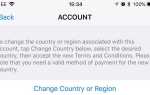Содержание
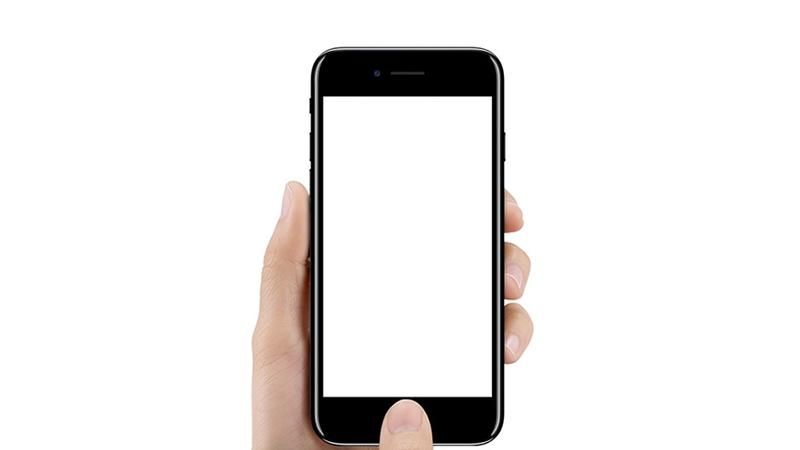
Если у вашего iPhone внезапно появится яркий, пустой дисплей, то он может страдать от страшного Белого экрана смерти. Не бойся, это можно вылечить. Просто следуйте нашему руководству, и, надеюсь, ваше устройство снова заработает.
Айфоны — чрезвычайно надежные устройства, но даже самые лучшие могут время от времени испытывать проблемы. Одной из самых страшных проблем является так называемый «Белый экран смерти», который превращает дисплей вашего дорогого смартфона в нечто большее, чем настольную лампу, излучая только белый свет.
Во многих случаях это не так терминально, как может показаться, и может быть исправлено с небольшим усилием. Мы покажем вам несколько способов воскресить ваш iPhone и освободить его от холодных рук «смерти».
Если на вашем iPhone произошел обвал, вы можете прочитать раздел «Что делать, если iPhone не включается» и «Как починить потрескавшиеся направляющие экрана iPhone».
Что вызывает Белый Экран Смерти?
Есть два основных виновника, когда речь заходит об этой конкретной болезни: программное или аппаратное обеспечение. Теперь мы знаем, что практически все проблемы попадают в один из этих лагерей, но известно, что Белый Экран Смерти вызван одним из них, что может сделать диагностику немного более проблематичной.
Что касается программного обеспечения, то пользователи часто испытывают WSoD (теперь мы будем только сокращать его), если они пытались установить обновление или пытались сделать джейлбрейк своего телефона.
Неудачная установка из-за поврежденного файла или что-то пошло не так во время процесса, может легко привести к условию, но это на самом деле лучший сценарий, так как это не так уж сложно исправить самостоятельно.
Другой подозреваемый — аппаратная проблема, которая обычно возникает после того, как телефон получил ударное повреждение от падения. Это все еще может быть исправлено пользователем в некоторых случаях, но если ЖК-кабель отсоединен внутри устройства, то вы можете посетить Apple Store и отремонтировать его профессионально.
Сброс вашего iPhone
Первое, что нужно попробовать, это просто перезагрузить ваше устройство. Для этого вам нужно одновременно удерживать кнопку «Домой» и кнопку «Вкл. / Выкл.», Пока не появится логотип Apple.
Теперь вы можете отпустить, и, надеюсь, после перезагрузки iPhone вы снова увидите свой обычный домашний экран.
Тем, кто использует iPhone 7 или 7 Plus, нужно будет использовать другую комбинацию, поскольку кнопка «Домой» использует программное обеспечение, а не механические переключатели. Вместо этого вам нужно одновременно удерживать кнопки включения / выключения и уменьшения громкости, пока не появится логотип Apple.
Переходя на iPhone X, на котором вообще нет кнопки «Домой», Apple снова изменила положение вещей. На этот раз вам нужно немного потанцевать, чтобы все пошло как надо.
Коротко нажмите на увеличение громкости, затем на то же время перейдите на уменьшение громкости. Отпустите и нажмите и удерживайте кнопку включения / выключения на правой стороне устройства. Задержитесь на это примерно на 10 секунд, пока экран не станет черным. Теперь вы можете отпустить кнопку включения / выключения, и ваш iPhone должен перезагрузиться.
Использование режима восстановления с iTunes
Если перезагрузка вашего iPhone не решает проблему, вы всегда можете попробовать использовать iTunes для переустановки iOS.
Для этого вам нужно сначала обновить iTunes на вашем Mac или ПК до последней версии. Затем закройте iTunes и подключите ваш iPhone к Mac или ПК с помощью зарядного кабеля Lightning.
Запустите iTunes еще раз, а затем используйте сочетания кнопок, перечисленные в разделе выше, чтобы перезагрузить iPhone.
Когда ваш iPhone начнет перезагружаться, на вашем Mac / ПК должно появиться сообщение о том, что есть проблема с устройством, и что вы можете либо восстановить, либо обновить.
Нажмите «Обновить», и iTunes попытается переустановить iOS, оставив ваши пользовательские данные без изменений.
Использование режима DFU с iTunes
Если ни один из перечисленных выше вариантов не доставит вам удовольствия, попробуйте войти в режим обновления прошивки устройства (DFU). Этот режим отличается от режима восстановления тем, что он не позволяет iPhone запускать свой загрузчик или iOS, но все еще может общаться с iTunes.
Используя эту технику, вы можете восстановить исходные настройки iPhone, а затем использовать резервные копии iCloud или iTunes для перезагрузки данных.
Вход в режим DFU довольно непрост, и есть большая вероятность, что вы ошибетесь. Но сделайте это несколько раз, и в итоге вы сможете починить iOS.
На iPhone до iPhone 7 и 7 Plus включительно вы можете следовать нашему разделу «Как использовать режим DFU», чтобы спасти не отвечающее руководство iPhone.
Если у вас есть iPhone 8, 8 Plus или X, то метод заключается в следующем.
Сначала подключите iPhone к ПК / Mac с помощью кабеля Lightning, затем запустите iTunes. Теперь кратко нажмите кнопку увеличения громкости, сделайте то же самое с кнопкой уменьшения громкости, затем нажмите и удерживайте кнопку включения / выключения на правой стороне iPhone, пока экран не станет черным.
Удерживайте кнопку включения / выключения нажатой, но теперь снова нажмите и удерживайте кнопку уменьшения громкости. Считайте до пяти, затем отпустите кнопку «Вкл. / Выкл.», Но удерживайте кнопку «Уменьшение громкости» нажатой еще около десяти секунд. Экран должен быть черным, поэтому если вы видите логотип Apple в любое время, это означает, что вы случайно перешли в режим восстановления.
На вашем ПК / Mac вы должны увидеть сообщение от iTunes, в котором говорится, что он обнаружил iPhone в режиме восстановления, и дать вам возможность восстановить iPhone. Нажмите на это, и, надеюсь, у вас будет полностью работающая система, когда процесс завершится.
Чтобы выйти из DFU, просто используйте комбинацию кнопок для вашего устройства, которая обычно переводит его в режим восстановления.
Время отправиться в путешествие в магазин Apple
Если после всех этих маршрутов iPhone по-прежнему не работает, похоже, у вас проблема с оборудованием. Хотя вы можете найти несколько руководств по их устранению в Интернете, мы рекомендуем забронировать встречу в баре Genius, по крайней мере, чтобы понять, что не так.
Надеюсь, что это не будет фатальным, но если вы найдете его, вы можете по крайней мере просмотреть последние доступные телефоны, пока вы там. Обязательно ознакомьтесь с нашими обзорами iPhone 8, iPhone 8 Plus и iPhone X, если решите, что пора обновить.